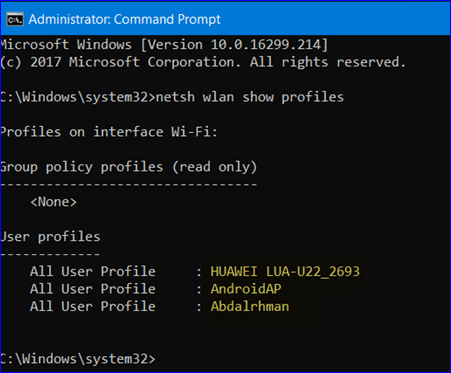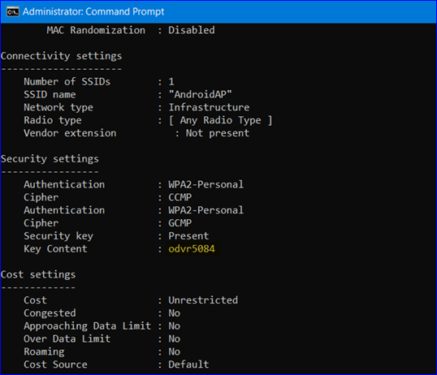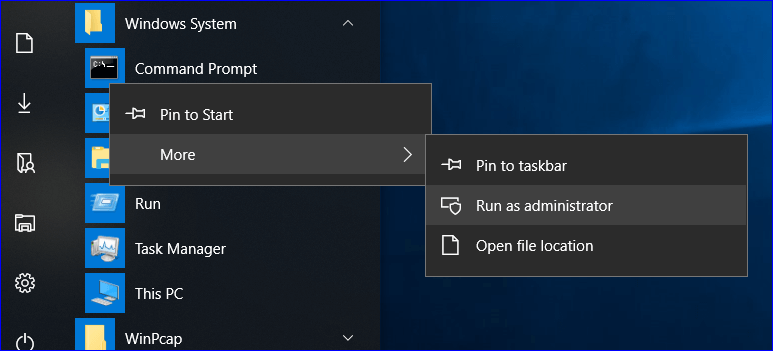ຊອກຫາລະຫັດຜ່ານ wifi ທີ່ບັນທຶກໄວ້ໂດຍບໍ່ມີການຮາກ
ເຈົ້າສາມາດກູ້ລະຫັດຜ່ານ Wi-Fi ທີ່ບັນທຶກໄວ້ໃນເມື່ອກ່ອນຢູ່ໃນເຄືອຂ່າຍແລັບທັອບໄດ້ແນວໃດ? ບາງຄັ້ງພວກເຮົາບັນທຶກເຄືອຂ່າຍ Wi-Fi ຜ່ານບ່ອນເຮັດວຽກ, ເຮືອນຫຼືບ່ອນອື່ນ, ແຕ່ພວກເຮົາລືມບັນທຶກຄໍາສັບ, ແລະເມື່ອພວກເຮົາກັບຄືນໄປຫາສະຖານທີ່ອີກເທື່ອຫນຶ່ງ, ບໍ່ວ່າຈະເປັນເຮືອນ, ບ່ອນເຮັດວຽກຫຼືຄາເຟ, Wi-Fi ບໍ່ໄດ້ເປີດ.
ເນື່ອງຈາກວ່າທ່ານລືມຄໍາວ່າ Wi-Fi, ແຕ່ເລື່ອງແມ່ນງ່າຍດາຍຫຼາຍ, ສິ່ງທີ່ທ່ານຕ້ອງເຮັດແມ່ນປະຕິບັດຕາມບົດຄວາມແລະທ່ານຈະຊອກຫາວິທີແກ້ໄຂບັນຫາທີ່ທ່ານປະເຊີນໃນການດໍາເນີນງານ Wi-Fi, ຍ້ອນວ່າທ່ານສາມາດຖອດລະຫັດ Wi-Fi ໃດ. ເຄືອຂ່າຍ Fi ໂດຍບໍ່ຕ້ອງໃຊ້ໂປຣແກຣມ…
ເປີດເຜີຍລະຫັດຜ່ານ wifi ໂດຍບໍ່ມີຊອບແວ
ດັ່ງທີ່ພວກເຮົາໄດ້ກ່າວໃນບົດຄວາມທໍາອິດທີ່ທ່ານສາມາດແກ້ໄຂບັນຫາການລືມລະຫັດຜ່ານ Wi-Fi, ເຊິ່ງແມ່ນຜ່ານຄໍາສັ່ງ CMD, ແລະຄໍາສັ່ງນີ້ຈະສະແດງຂໍ້ມູນແລະຂໍ້ມູນທັງຫມົດຂອງເຄືອຂ່າຍ Wi-Fi ທີ່ສະແດງຢູ່ໃນຄອມພິວເຕີ້ຂອງທ່ານ, ທັງຫມົດທີ່ທ່ານມີ. ເພື່ອເຮັດສິ່ງນີ້, ໄປທີ່ເມນູເລີ່ມຕົ້ນ, ຫຼັງຈາກນັ້ນໃຫ້ຄລິກໃສ່ໄຟລ໌ Windows System, ເມນູຈະເປີດໃຫ້ທ່ານພາຍໃຕ້ຄໍາ, ໃຫ້ຄລິກໃສ່ຄໍາວ່າ Command Prompt, ຫຼັງຈາກຄລິກ, ປ່ອງຢ້ຽມຂະຫນາດນ້ອຍຈະປາກົດ, ໃຫ້ຄລິກໃສ່ຄໍາເພີ່ມເຕີມ, ປ່ອງຢ້ຽມອື່ນ. ຈະເປີດໃຫ້ທ່ານ, ໃຫ້ຄລິກໃສ່ Run as administrator, ຄື້ນຈະປາກົດຂຶ້ນສໍາລັບທ່ານຄໍາສັ່ງ.
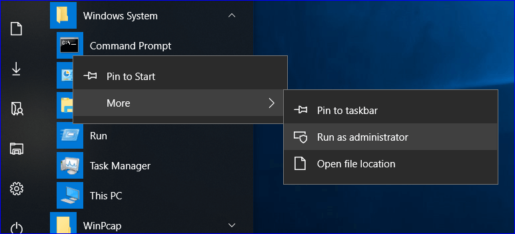
ຮູ້ລະຫັດຜ່ານຂອງເຄືອຂ່າຍທີ່ບັນທຶກໄວ້
ຫຼັງຈາກຄໍາສັ່ງປະກົດຂຶ້ນ, ພິມ netsh wlan show profiles, ຈາກນັ້ນກົດ Enter, ແລະຫຼັງຈາກຄລິກ, ມັນຈະສະແດງໃຫ້ທ່ານເຫັນເຄືອຂ່າຍ Wi-Fi ທີ່ໃຊ້ໃນອະດີດ. ກັບເຄືອຂ່າຍທີ່ທ່ານຕ້ອງການຮູ້ Wi-Fi, ດັ່ງທີ່ພວກເຮົາໄດ້ເວົ້າກ່ຽວກັບກ່ອນ, ແລະຫຼັງຈາກນັ້ນພິມຄໍາສັ່ງ:
netsh wlan ສະແດງຊື່ໂປຣໄຟລ໌=”ຊື່ໂປຣໄຟລ໌” key=ຊັດເຈນ
ແລະຫຼັງຈາກນັ້ນໃຫ້ຄລິກໃສ່ຄໍາ Enter, ແລະຂໍ້ມູນທັງຫມົດກ່ຽວກັບເຄືອຂ່າຍທີ່ທ່ານຕ້ອງການຮູ້ລະຫັດຜ່ານຂອງມັນຈະສະແດງແລະດໍາເນີນການ, ພຽງແຕ່ໄປທີ່ການຕັ້ງຄ່າຄວາມປອດໄພ, ທ່ານຈະພົບເຫັນຄໍາວ່າ "Key Content", ມັນມີລະຫັດຜ່ານສໍາລັບ. Wi-Fi ແລະເຄືອຂ່າຍທີ່ຈະໄດ້ຮັບການດໍາເນີນການ, ແລະນີ້ແມ່ນເຮັດໄດ້ການປະຕິບັດເຄືອຂ່າຍແລະການຮູ້ລະຫັດຜ່ານໄດ້ຢ່າງງ່າຍດາຍ.